Primera impresión: Xiaomi Mi WiFi Router 3G
Entrega
Al igual que su predecesor, el volumen de suministro sólo incluye el router, una fuente de alimentación con enchufe NEMA-1 (12V - 1.5A) y un manual de instrucciones en chino. Si desea utilizar la fuente de alimentación incluida en este país, también necesitará un adaptador de la UE.
Diseño y mano de obra
Xiaomi tiene el caso de la 3. Enrutadores Xiaomi reciclado, por lo que el enrutador Xiaomi 3G no se ve un poco diferente del modelo anterior. La caja blanca lisa mide 19.5 cm de largo, 13.10 cm de ancho y 2.40 cm de alto. El peso total del enrutador es de 261 g. El montaje en la pared no está diseñado. Más bien, el enrutador está diseñado para configurarse, por lo que también está equipado con cuatro antenas omnidireccionales inclinables. Todas las conexiones se colocan en la parte posterior. El botón de reinicio y la conexión de alimentación también se encuentran allí. Hay un LED de estado multicolor en la parte frontal. La calidad del procesamiento no es objetable.
Materiales
Aunque el enrutador Xiaomi 3G no se ha actualizado visualmente, ha cambiado mucho en términos de hardware. Xiaomi usa un MediaTek MT7621A System-on-Chip, cuya CPU MIPS1004Kc de doble núcleo funciona con hasta 880 MHz. Como resultado, en comparación con su predecesor, que todavía dependía del sistema en chip MT7620N, no solo ha aumentado el número de núcleos, el procesador también es más rápido, permite conexiones de almacenamiento más rápidas, es compatible con USB 3.0 y puede manejar hasta cinco conexiones Gigabit de soporte Ethernet.
Como resultado, el Xiaomi Mi WiFi Router 3G también recorta una buena cifra en términos de instalaciones de almacenamiento. El enrutador ofrece una memoria flash SLC Nand de 128 MB y una memoria RAM DDR256-3 de 1200 MB (modelo 3 solo con DDR128 de 2 MB). Las opciones de conexión ascienden a un puerto WAN y dos puertos LAN con una conexión gigabit rápida, así como una toma USB 3.0. Las 4 antenas omnidireccionales son utilizadas por WiFi 2.4G y 5G. Se admiten los protocolos WiFi IEEE 802.11a / b / g / n / ac, IEEE 802.3 / 3u / 3ab. Xiaomi especifica la velocidad máxima de transferencia de datos del Xiaomi Mi WiFi Router 3G con 300 Mbps en WiFi 2.4G y 867 Mbps en WiFi 5G. MIMO multiusuario (MU-MIMO) no es compatible.
Inbetriebnahme
La interfaz de usuario del enrutador se basa en OpenWRT y solo está disponible en chino de forma predeterminada. Esto hace que la puesta en servicio parezca complicada al principio, pero la configuración es sencilla en general y se puede realizar con Google Translator sin problemas. Tan pronto como se configura el enrutador, la interfaz de usuario se puede traducir fácilmente mediante el navegador. Alternativamente, también es posible actualizar el firmware destinado a Hong Kong y Taiwán, que también está disponible en inglés.
Aquellos que están familiarizados con el tema de la actualización del firmware y no tienen problemas con el software alternativo pueden incluso actualizar el firmware LEDE, Prometheus o PandoraBox. Estos son proyectos de código abierto, que también se basan en OpenWRT y dejan un alcance significativamente mayor en términos de funciones y opciones. Las instrucciones para los proyectos individuales se pueden encontrar en Internet. El firmware original se dejó en el enrutador para el informe de prueba.
Interfaz web y funciones
Como se mencionó anteriormente, Xiaomi usa un OpenWRT personalizado. Apenas hay diferencias entre los modelos de enrutadores Xiaomi individuales. Aunque todos los enrutadores Xiaomi reciben diferentes actualizaciones de firmware, la interfaz web es prácticamente idéntica visualmente y funcionalmente.
Si navega por la interfaz web del Xiaomi WiFi Router 3G, recibirá una descripción general detallada que proporciona información general sobre el estado del enrutador, así como información sobre los dispositivos conectados, el rendimiento de datos y la carga del sistema. El elemento del menú para la gestión de la memoria explica cómo conectar un medio externo al enrutador. El acceso desde la computadora es posible, por ejemplo, a través del Cliente Mi WiFi, que está disponible tanto para Windows como para OSX. Para los dispositivos móviles existe la aplicación Mi WiFi (Android e iOS), que también se puede utilizar para configurar un servidor Samba.
- Interfaz web: descripción general
- Interfaz web: medio externo
Las WLAN se pueden administrar dentro de la configuración general del enrutador. Además de la configuración típica del SSID, la contraseña y el cifrado, también es posible ajustar la potencia de transmisión y el canal WiFi se puede seleccionar libremente. Las redes 2.4G y 5G se configuran por separado. Es interesante tener la opción de crear una WLAN invitada completamente independiente que opere por separado de la "WLAN principal". Hay otras opciones de configuración para DHCP, DNS y la lista blanca o negra.
En el subelemento de la configuración extendida, se puede configurar QoS, se puede agregar DDNS, se pueden crear reglas de reenvío de puertos, se puede preestablecer una VPN PPTP o L2TP y hay configuraciones para UPnP.
Aplicación Xiaomi Mi WiFi
La aplicación Xiaomi Mi WiFi está disponible para dispositivos móviles Android e iOS. A diferencia de la interfaz web china estándar del enrutador, la aplicación también está disponible en inglés. Funcionalmente, la aplicación ofrece las mismas funciones que también están disponibles a través de la interfaz web. Además, es posible instalar varios complementos a través de la aplicación, como un bloqueador de anuncios, un firewall o un servidor Samba. Sin embargo, muchos complementos están destinados principalmente al mercado chino.
- Aplicación Xiaomi WiFi - descripción general
- Aplicación Xiaomi WiFi - Complementos
Cliente de PC Xiaomi Mi WiFi
El cliente de PC está oficialmente disponible solo en chino. A diferencia de la aplicación y la interfaz web, el cliente de PC principalmente sirve para la transmisión simplificada de datos. Por ejemplo, puede iniciar descargas que se realizan directamente a través del enrutador y se almacenan en los medios conectados. Como alternativa a la descarga HTTP o FTP, también es posible utilizar el cliente Mi WiFi para descargar torrents.
Prueba práctica del Xiaomi WiFi Router 3G
Hemos probado el router Xiaomi 3G en la LAN con una Realtek 8111D NIC y WLAN con un chip de Intel módulo CA 8260 inalámbrica. El medio de almacenamiento conectado era un disco duro Toshiba STOR.E Basics USB 3.0.
Intensidad de la señal WLAN
La WLAN creada por el enrutador impresiona tanto en la red de 2.4 GHz como en la de 5 GHz con una señal constante de largo alcance. En términos de rendimiento de datos, el enrutador no puede igualar al mucho más caro. Xiaomi R3P tenga en cuenta, sin embargo, que el enrutador Xiaomi 3G muestra un rendimiento superior al promedio en vista del precio. La transición entre 2.4 GHz y 5 GHz es fluida.
Función NAS y rendimiento de datos
A diferencia de su predecesor, el Xiaomi Router 3G está equipado con USB 2.0 en lugar de USB 3.0. El medio de almacenamiento conectado se administra a través de la aplicación Mi WiFi. La gestión de archivos a través de la aplicación es clara y la descarga y carga funciona sin problemas. Si activa el complemento del servidor Samba a través de la aplicación, también puede crear cómodamente una unidad de red a través de la PC y acceder al medio de almacenamiento.
Si desea utilizar la función USB 3.0, debe activarla por separado a través de la interfaz web o la aplicación. Al mismo tiempo, se señala que las transferencias de datos USB 3.0 pueden interferir con el WiFi 2.4G. En la prueba, sin embargo, no se notaron diferencias ni deterioros. Más bien, el rendimiento de datos con la función USB 3.0 activa o desactivada fue casi idéntica, al menos en la WLAN. Solo en la LAN hubo una diferencia notable en la velocidad con respecto a la transmisión de datos.
Transmisión en la LAN
- LAN de transmisión - USB 3.0 desactivado
- LAN de transmisión - USB 3.0 habilitado
Transmisión en la WLAN
- Transferir 2.4G - USB 3.0 deshabilitado
- Transferir 2.4G - USB 3.0 habilitado
- Transferir 5G - USB 3.0 deshabilitado
- Transferir 5G - USB 3.0 habilitado
entrada
El consumo de energía del Xiaomi WiFi Router 3G es de 8.2 vatios en inactivo. Con un uso normal, se alcanzan valores de 10.8 vatios. Si también se conecta y se accede a un disco duro, el consumo aumenta a 13 vatios. No importa si la función USB 3.0 está activada o desactivada.

Xiaomi Mi WiFi Router 3G
Diseño y mano de obra
Doble banda AC
Gigabit WAN y LAN
estabilidad de la señal
alcance de la señal
Posibilidad OpenWRT
Compatibilidad USB 3.0
Bajo consumo de energia
Sin opción de montaje en pared
Interfaz de usuario chino
Aunque el enrutador Xiaomi 3G no difiere externamente del modelo del año anterior, ofrece hardware mucho más potente. En la prueba convenció al enrutador sobre todo por un rendimiento de datos comparativamente bueno, así como una WLAN de alta señal. La conexión 100 Mbit, que fue criticada en el modelo del año anterior, reemplazó a Xiaomi con tres puertos Gigabit WAN y LAN. Al mismo tiempo, la única opción de conexión para medios de almacenamiento se ha actualizado a USB 3.0, lo que tiene un efecto positivo en la velocidad de transmisión con respecto a la función NAS, al menos en la LAN. La única crítica es la interfaz de usuario china, cuyo idioma solo puede modificarse mediante actualizaciones o modificaciones de firmware.






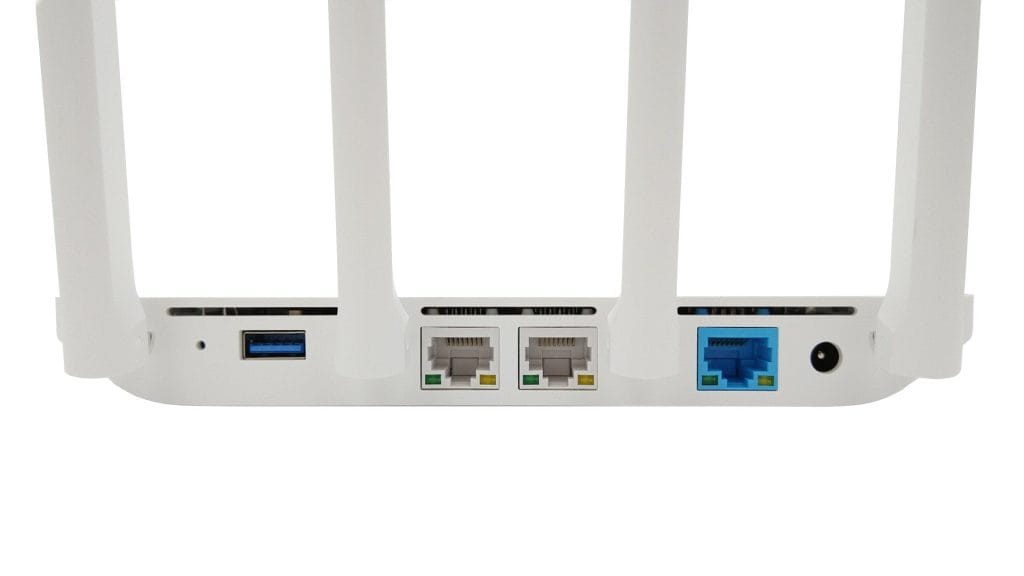
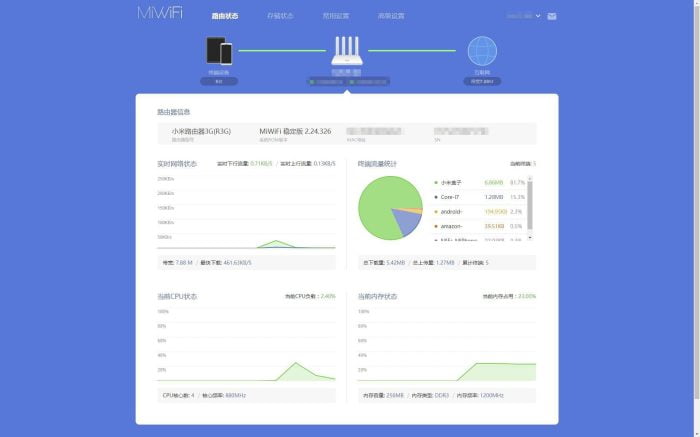
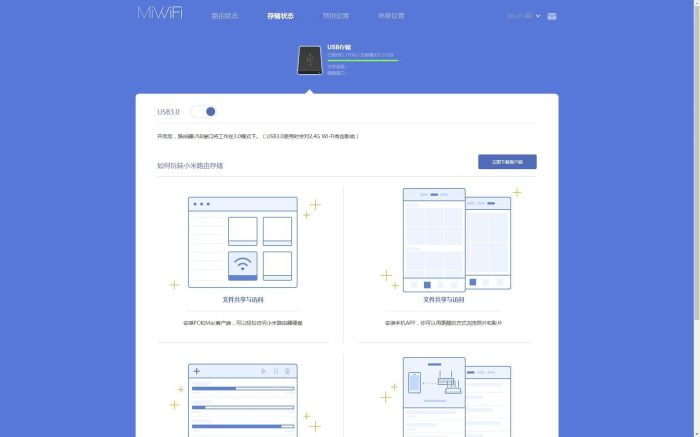
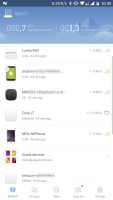


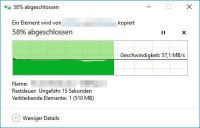
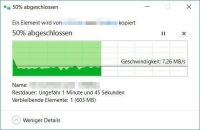

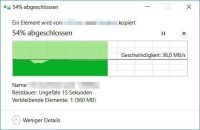
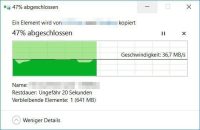




Raul
8. Octubre 2017 01 a: 06
¿Puede configurar el enrutador como repetidor?
Timo Administración
8. Octubre 2017 13 a: 47
Hola Raúl, sí hay modo repetidor.
Gargantilla
7. Januar 2018 20 um: 25
Hola Timo,
Recientemente comencé a usar el Xiaomi G3 como un "Repetidor con cable" y hasta ahora estoy satisfecho.
Lo compré por el puerto USB 3.0 al que quiero conectar un disco duro para realizar copias de seguridad.
Por lo que he aprendido hasta ahora, debería ser fácil incrustar este disco como una unidad de red en Windows 10. Eso es lo que dice en su informe de prueba.
Mi enfoque: después de hacer clic con el botón derecho en "Red" en el Explorador, hago clic en "Mapa de la unidad de red", en la ventana que luego se abre, ingreso la dirección asignada por mi Fritzbox, más "\ XiaoMi-usb0". La entrada se verá así: "\\ 192.168.178.XX \ XiaoMi-usb0". Si luego hago clic en "Examinar", se muestra una carpeta llamada "XiaoMi-usb0" además de las "carpetas chinas", pero cuando trato de seleccionar esto, siempre se abre una ventana que me permite ingresar las "credenciales de red" Indicaciones. ¡Y en este punto estoy atascado!
Independientemente de lo que intente ingresar allí como nombre de usuario y contraseña, siempre aparece el mensaje "Acceso denegado".
Quizás debería mencionar que he activado "Samba" en la aplicación Mi WiFi. Todos los discos duros y sticks que se han probado también se muestran correctamente en la aplicación.
Pero estoy seguro de que poco después de desembalar y durante la primera ejecución de prueba logré acceder a una memoria USB usando el Explorador de Windows. Pero ahora nunca voy más allá del punto mencionado.
Espero haber podido formular mi problema de una manera razonablemente comprensible. Desafortunadamente, no soy un usuario experimentado del foro. Si he olvidado información importante, ¡por supuesto que estaré encantado de enviarla!
Quedo con la esperanza de una propuesta de trabajo para una solución.
Sinceramente
Gargantilla
Timo Administración
7. Januar 2018 20 um: 35
Hola Choker, tienes que seleccionar el dispositivo respectivo (conectado) dentro de la aplicación que va a acceder a la unidad de red. Allí, a continuación, seleccione "Samba read". Luego debería tener acceso de lectura y escritura a la unidad de red con el dispositivo.
Gargantilla
7. Januar 2018 20 um: 59
Hola Timo,
¡Gracias por la respuesta superrápida!
Incluso si lo que escribe suena razonable, solo, no puedo encontrar las opciones mencionadas.
Cuando escribe sobre "aplicación", supongo que se refiere a la aplicación del teléfono inteligente (en mi caso, Android). El disco duro se muestra allí en "Almacenamiento", pero no puedo seleccionarlo por separado, y mucho menos activar "Samba read" en alguna parte. En mi aplicación solo encuentro Samba como un complemento, y cuando toco esto, se abre una ventana con un interruptor de encendido / apagado, que en mi caso es azul, es decir, habilitado.
Generalmente tengo el problema de que todos en la WWW parecen tener una interfaz web diferente. Cuando inicio sesión en el enrutador a través de la IP, a diferencia de todas las capturas de pantalla vistas hasta ahora en la web, solo tengo dos opciones anteriores, "Estado del relé" y "Configuración del relé"; otras tienen la opción "Almacenamiento" (es decir, después de la traducción a través de Google!).
Siento lo mismo con la aplicación de Android: en algunas capturas de pantalla vi que el símbolo del complemento Samba está marcado con un pequeño punto rojo. Esto me falta.
Pero tampoco quiero sobrecargar tu voluntad de ayudar y tu paciencia ...
Timo Administración
7. Januar 2018 21 um: 07
No te preocupes, para eso está la sección de comentarios :). En el informe de prueba anterior, publiqué dos capturas de pantalla de la aplicación "Mi WiFi". En la primera captura de pantalla, puede ver la descripción general del dispositivo. Todos los dispositivos (teléfonos inteligentes, PC, tabletas ...) que están conectados al enrutador se enumeran allí. En esta descripción general del dispositivo, selecciona su PC con la que desea acceder a la unidad de red (simplemente haga clic en ella). A continuación, se abre otra descripción general, específicamente para este dispositivo de red. Allí puedes controlar el tráfico de red del dispositivo y también seleccionar la opción "Samba read".
Gargantilla
7. Januar 2018 21 um: 16
¡¡¡GUAU!!!
¡Eso es lo que llamo un gran apoyo!
¡No habría pensado en eso en 3 años!
¡Muchas gracias! De esa manera, ¡realmente funcionó!
Querido Timo, ¡gracias! ????
Saludos cordiales y que tengas una agradable "velada"! 😉
Gargantilla
Gargantilla
30. Januar 2018 16 um: 19
Hola Timo,
después de que me ayudaste tanto hace tres semanas, tengo que recurrir a ti nuevamente en busca de ayuda:
En el último paso instalé el enrutador 3G como un "repetidor cableado" para almacenar copias de seguridad en el USB-FP conectado a él. Después de tu ayuda, funcionó. Sin embargo, ese fue solo el primer paso en lo que esperaba que funcionara. Después de tres semanas, recibí un segundo enrutador Xiaomi. Así que quería abordar la copia de seguridad USB-FP de forma inalámbrica en un edificio vecino (después de que Amazon aplastara su nube ilimitada nuevamente después de un año, estoy buscando una "solución para el hogar" que también cubra la pérdida de datos debido a un incendio, por ejemplo, de ahí el edificio vecino).
Mi configuración planeada: primer enrutador Xiaomi (original) como antes como un "Repetidor con cable" conectado al Fritzbox, desde el "Repetidor con cable" y luego de forma inalámbrica a través del patio hasta el nuevo enrutador Xiaomi ("Reoeater inalámbrico"). Dicho USB debería entonces estar conectado a este último -FP se puede conectar. Hasta ahora todo sale bien. Estoy atascado en el punto en el que mi PC puede acceder a los discos. Porque esta vez ni la computadora ni ningún otro “dispositivo” se muestra en la aplicación “Mi WiFi”, en la que se puede hacer clic y luego activar Samba, aunque accedí al enrutador a través de un cliente de PC. También me quedo atascado con la opción "ofrecida" por la aplicación para agregar dispositivos manualmente.
Espero haber podido presentar mi problema de una manera razonablemente comprensible y, por supuesto, estaría muy feliz si tuviera una solución rápida lista nuevamente esta vez. Pero en secreto temo que no funcionará como pensé, por la razón que sea ...
saludos
Gargantilla
Gargantilla
31. Januar 2018 12 um: 46
Hola Timo,
Todo claro, después de un pequeño retoque podría resolver el problema en sí. Tengo el segundo enrutador conectado brevemente a través de un cable LAN en la red, luego la PC también se mostró como un dispositivo y pude activar Samba. Afortunadamente, la configuración se mantiene incluso después de desconectar la conexión del cable. Así que ahora todo parece funcionar como esperaba. También estoy contento con la velocidad de respaldo. En comparación con la tediosa carga en Amazon Cloud (en 5.000 MBit / seg), ahora todo funciona bien 10x más rápido. ????
Pensé en escribirlo aquí en caso de que alguien más esté interesado en tal construcción. 😉
Timo Administración
31. Januar 2018 21 um: 43
Hola Choker, perdón por la respuesta tardía. Me alegro de que haya funcionado :).
Carsten
9. Febrero 2018 22 a: 36
Hola Timo,
gracias por la gran prueba.
Desafortunadamente, no puedo encontrar el firmware de Hong-Kong / Taiwán en ninguna parte.
¿Tienes un enlace para mí?
Timo Administración
9. Febrero 2018 22 a: 59
Hola Carsten,
el firmware HK / TW estaba disponible en un foro ruso en ese momento. Mientras tanto, sin embargo, debería haber desaparecido en el nirvana, ya que existen soluciones significativamente mejores para el enrutador Xiaomi 3G. Se recomienda parpadear "LEDE" o "Padavan". Ambos también se basan en OpenWRT, pero ofrecen muchas más opciones que el firmware original. Puede encontrar información sobre LEDE para 3G aquí: https://forum.lede-project.org/t/xiaomi-wifi-router-3g/5377
Carsten
9. Febrero 2018 23 a: 14
Hola Timo,
gracias por su rápida respuesta.
Veamos si me hago toda la "linterna", ya lo había leído esta noche y son necesarios algunos pasos.
Gracias a ti y a los cupones que se encuentran aquí, acabo de pedir el 3G de Gearbest en la República Checa por 32 €. GRACIAS.
Para mí, VDSL 100 finalmente se cambió y quiero aumentar el WIFI con el enrutador en la planta baja.
Con el VDSL, el 7590 entra en la casa, que luego baja por cable al 3G, que luego se deja encender la planta baja. Tengo curiosidad por el modo repetidor para ver si es bueno.
Por el momento es el 7270 y por debajo del TPLINK TL-WR1043ND con OpenWRT.
Bastian
14. Febrero 2018 23 a: 06
hallo,
¿Cómo se puede configurar un WiFi para invitados? Cuando intento usar el complemento, recibo un mensaje de que el enrutador no funciona. ¿Existen otras versiones del 3G?
Timo Administración
15. Febrero 2018 10 a: 01
Hola Bastian, especialmente del 3G, solo hay una ejecución. Puedo configurar un Wi-Fi para invitados a través de la aplicación. Sin embargo, la forma más sencilla es navegar por el enrutador y activar la WLAN invitada a través de la configuración de WLAN. La IP predeterminada es 192.168.31.1 o solo URL miwifi.com.
Bastian
15. Febrero 2018 23 a: 08
Hola Timo,
No he encontrado ni en la aplicación, ni en el navegador en la configuración inalámbrica una función para hacerlo. Encontré un complemento solo a través de la aplicación. Eso no funciona.
Desafortunadamente, no puede insertar ninguna imagen aquí. Tal vez alguien pueda enviarme una captura de pantalla por correo electrónico.
Mfg
Timo Administración
15. Febrero 2018 23 a: 14
Hola Bastian, aquí hay una captura de pantalla. Así es como se ve conmigo. Se encuentra en la configuración de WiFi. https://www.techreviewer.de/wp-content/uploads/2018/02/guestwifi.jpg
Bastian
15. Febrero 2018 23 a: 51
Hola timo
No, no hay nada para mí en la configuración de 5G.
Con una configuración de enrutador diferente, los complementos funcionan ahora. Y también tengo un complemento de invitado para configurarlo.
Desafortunadamente, ya no puedo acceder al enrutador a través del navegador, sino solo a través de la aplicación.
Conmigo tomó la IP: 192.168.2.103 de mi puerto de velocidad. Pero lamentablemente no hay acceso
miguel gerlach
24. Febrero 2018 11 a: 16
El código de descuento ya no funciona.
¿Alguien más tiene el problema o simplemente estoy siendo demasiado estúpido?
saludos
Michger
Timo Administración
24. Febrero 2018 11 a: 19
Hola Michael, revisé el código. El código ha caducado. Tan pronto como haya uno nuevo, aparecerá en el lugar anterior.
Jürgen
24. Marzo 2018 09 a: 42
¿Alguien tiene una sugerencia sobre qué fuente de alimentación alemana puedo usar?
¿O puedo dar el tamaño del conector de barril?
¡Gracias!
sirzsch
31. Marzo 2018 08 a: 44
Hola. ¿Puedo cambiar el nombre de la red de invitados?
Timo Administración
1. Abril 2018 10 um: 39
Hola Sirzsch, sí, se puede cambiar el nombre de la red de invitados.
Frank
19. Agosto 2018 16 a: 24
Desafortunadamente, tengo problemas extremos con OpenWRT 3/18.06.1/2,4 con 841G. La WLAN de XNUMX GHz expulsa gradualmente a los clientes después de unos minutos. Cuando se trata de eso, las velocidades de datos dan miedo. El reenvío de puertos también parece tener errores, no se puede acceder a todos los dispositivos desde Internet, todo funciona de inmediato con un TP-Link XNUMXN configurado de manera idéntica.
Por lo tanto, solo debe usar el 3G con el firmware original o no usarlo en absoluto. OpenWRT parece tener muchos errores en el dispositivo ...
Timo Administración
19. Agosto 2018 21 a: 43
Hola Frank, ¿has probado "Padavan"? El firmware también se basa en OpenWRT, pero es muy estable.
Juliano
2. Junio 2020 12 a: 18
He estado usando Prometheus de Freize.net durante años y funciona muy bien. Sin embargo, la cosa irradia hacia el sótano del tercer piso, no tengo idea de cómo eso es posible.
Nina
21. Septiembre 2018 07 a: 02
Mimo puede hacer eso. También está en la hoja de datos oficial en Chienesisch.
Timo Administración
24. Septiembre 2018 18 a: 29
Hola Nina, la prueba fue más sobre MU-MIMO, el nuevo estándar que desafortunadamente no es compatible.
Arnes
29. Mayo 2019 23 a: 46
Hola,
Compré este enrutador y estoy muy decepcionado. No sé si tengo un dispositivo defectuoso de fábrica, pero no hay forma de que pueda obtener más de 26-30 Mbit / s a través de 2.4GHz.
Probé todas las configuraciones posibles, cambié también a padavan pero es lo mismo. Donde mi antiguo TP-Link me da 50 Mbit / s estables (mi velocidad de conexión completa), el Xiaomi comienza con 40-50 por un segundo o 2 y luego se ralentiza a 25-30 y no hay posibilidad de obtener más. Estoy sentado junto al enrutador, por lo que la señal es -13.
No soy un novato en estas cosas y lo intenté todo. Mi amigo compró lo mismo y no tiene problemas, obtiene 70 Mbit / s por encima de 2.4 GHz.
Debo mencionar que apagué todos los demás dispositivos que pueden interferir, probé diferentes canales, ancho, etc. pero nada ayuda. Incluso con padavan es lo mismo ...
El antiguo TP-Link da en la misma ubicación y configuración estable 45-50Mbit / s.
¿Tiene alguna idea de lo que podría estar mal?
Herbi
23. Januar 2020 18 um: 57
también se pueden cambiar las antenas con el 3G ???
Timo Administración
23. Januar 2020 19 um: 00
Hola Herbi, no, eso no es posible.
Andy
26. Januar 2020 00 um: 47
Hola tios,
¿Cómo logró velocidades de transferencia de archivos LAN de 5 GHz? Todo lo que puedo sacar son 20 MB / s
Andy
26. Januar 2020 14 um: 25
¿Usaste la ROM estándar?
Juliano
2. Junio 2020 12 a: 16
Tengo una conexión de fibra óptica Telekom, incluido un módem y este enrutador con firmware Prometheus, ¿puede usarlo como enrutador o Fiber no funciona con él? No puedo hacerlo hasta ahora, creo que el error es mío.
Timo Administración
2. Junio 2020 12 a: 34
Hola Julian, eso debería funcionar tan pronto como conectes el cable de enlace al módem y al puerto WAN del enrutador Mi. Sin embargo, no podrá aprovechar todo el potencial de su conexión de fibra óptica con Mi Router.
Juliano
2. Junio 2020 13 a: 01
Gracias, entonces probablemente lo configuré incorrectamente y lo restablecí a la configuración predeterminada. Por el momento, hay un Speedport W724V y crea casi 500 Mbit / s en el flujo descendente de los 180 Mbit / s disponibles. El Xiaomi funcionará mejor si se configura correctamente; estoy emocionado de ver lo que está sucediendo; compartiré los resultados; otros también pueden estar interesados.
Juliano
2. Julio 2020 15 a: 33
Ya he terminado de probar. Con el firmware Prometheus y las configuraciones correctas, el enrutador trae un sensacional 610 Mbit / s aguas abajo a 1000 GHz en una conexión FTTH de Telekom 5 Mbit / s.
El enrutador más barato para fibra óptica si ya tienes un módem como yo.